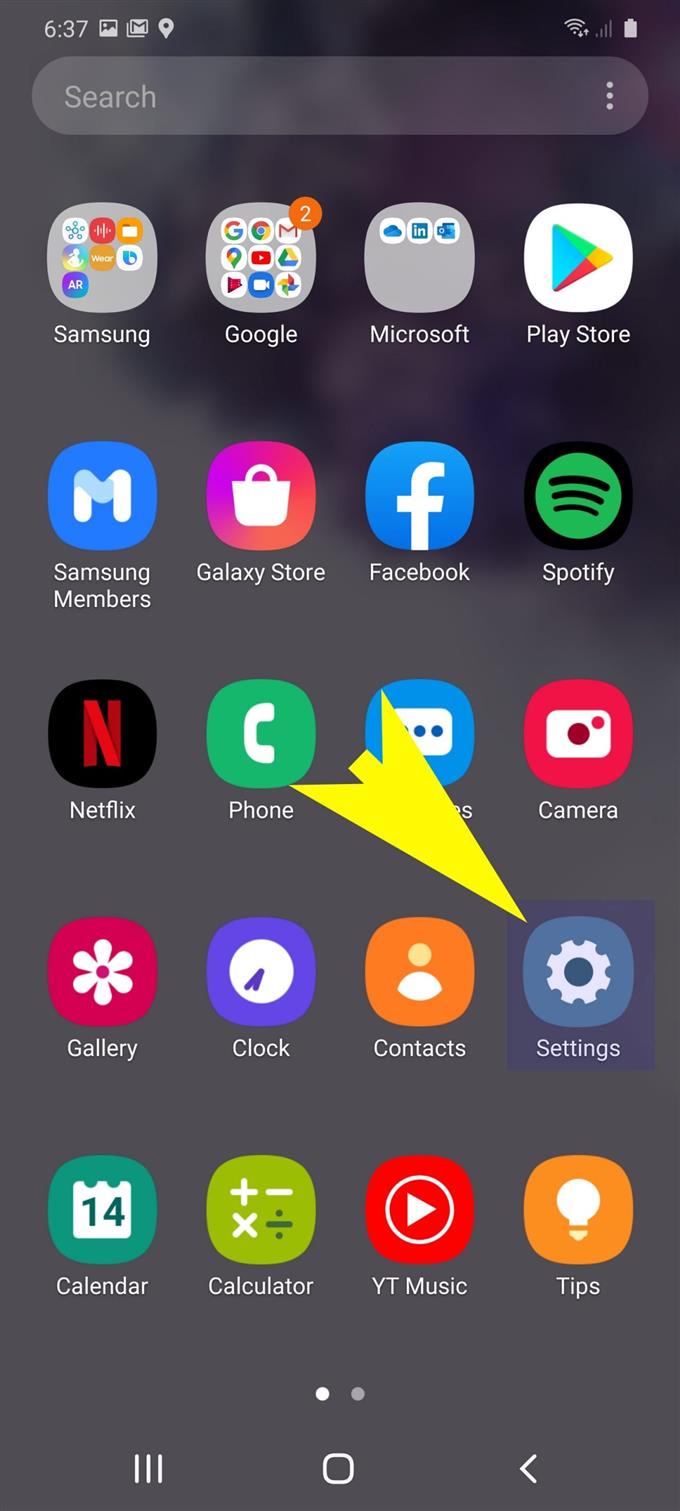Bu bağlam, yeni Samsung Galaxy amiral gemisi akıllı telefonlarında bellek yönetiminin temelleri konusunda size yol gösterecektir. İşte Galaxy S20 dahili bellek kullanımının nasıl yönetileceği hakkında hızlı bir izlenim.
Yeni Samsung Galaxy S20, microSD kart ile 12 gigabayt dahili bellek ve 1 terabayta genişletilebilen 128 gigabayt harici depolama ile birlikte geliyor. Başka bir deyişle, bu telefonun çeşitli dosya ve uygulamaları saklamanız için çok fazla depolama alanı var.
Bununla birlikte, depolama kapasitesi sınırlıdır ve bu nedenle er ya da geç tamamen dolu olacaktır. O an geldiğinde, toplam depolama alanının belirli bir miktarını tüketen eski ve istenmeyen içeriği silerek alan boşaltmanız gerekir..
Pürüzsüz ve optimum performans sağlamak için Galaxy S20’nizin dahili depolamasını nasıl yöneteceğinizi öğrenmek için okumaya devam edin.
Galaxy S20’de Dahili Bellek Kullanımını Görüntüleme ve Yönetme için kolay adımlar
Gerekli Zaman: 5 dakika
Aşağıda haritaya eklediğim adımlar, bellek klasörüne erişmenin standart işlemini gösteriyor; burada telefonunuzun depolama alanının ne kadarını kullandığı hakkında daha fazla ayrıntı bulabilirsiniz. Cihazınız performansla ilgili sorunları göstermeye başladığında gitmeniz gereken yer burasıdır. İşte böyle çalışır.
- Ana ekrandan yukarı kaydırın.
Bunu yapmak uygulamalarınızı görüntülemenize ve erişmenize olanak tanır.

- Uygulama ekranında, Ayarlar üzerine dokunun.
Çeşitli alt öğelerden ve seçeneklerden oluşan Ayarlar menüsü bir sonraki gösterilecek.
Bu öğeler temel olarak yönetmeniz için temel özellikleri ve hizmetleri içerir.
- Sayfayı aşağı kaydırın ve Cihaz bakımı’nı seçin.
Pil, depolama ve bellek ayarlarını yapılandırabileceğiniz yeni bir ekran açılır.

- Devam etmek için Bellek’e dokunun.
Kullanılabilir depolama alanı ve telefonun dahili depolama alanını kullanan uygulamalar dahil bellekle ilgili bilgiler görüntülenir.

- Son zamanlarda kullanılmayan uygulamalara hafifçe vurun.
Bu, telefonunuzda yüklü ancak son zamanlarda kullanılmayan uygulamaların bir listesini alır.
Anlık bellek temizliğini başlatmak için Şimdi temizle düğmesine dokunabilirsiniz.
Bu uygulamaların her birinin ne kadar depolama alanı kullandığına ilişkin daha fazla bilgi görüntülemek için tek tek uygulamaya dokunmanız yeterlidir..
Bir uygulamanın kullandığı toplam depolama alanının bir özeti de vardır. Bu bilgiler her bir uygulamanın adının yanında görüntülenir.
Araçlar
- Android 10, Bir UI 2.0 ve üstü
Malzemeler
- Galaxy S20, Galaxy S20 Artı, Galaxy Ultra
Yer açmak için artık kullanışlı olmayan tüm uygulamaları silebilirsiniz. Bu, cihaz zaten halsizlik, rastgele donmalar ve sistem çökmeleri gibi performans sorunlarını göstermeye başlıyorsa gereklidir..
Adı geçen semptomlar tipik olarak birkaç ay veya yıllarca düzenli kullanımdan sonra ortaya çıkmasına rağmen, aynı semptomların beklenenden daha erken ortaya çıkmasını tetikleyebilecek bazı faktörler de vardır. Aynı şekilde telefonunuzun dahili depolamasını yönetme ihtiyacı ortaya çıktığında da.
Uygulamaları silmenin yanı sıra, eski mesajlar, fotoğraflar, videolar ve ses dosyaları gibi diğer dosyalar da toplam dahili belleğin belirli bir miktarını tüketir ve bu nedenle zaman zaman bunları da yönetmeniz gerekir.
Ve bu eğitimdeki her şeyi kapsar. Yeni Samsung Galaxy S20 akıllı telefonunuzdan en iyi şekilde yararlanmanıza yardımcı olacak daha kapsamlı eğitimler, ipuçları ve püf noktaları için lütfen haberdar olun.
Ayrıca, Youtube kanalı daha fazla akıllı telefon video eğitimi ve sorun giderme kılavuzu görüntülemek için.
AYRICA OKUYUN: Galaxy S20’de (Chrome) Tarama Verileri Nasıl Silinir?